2010 Microsoft Excel에서 행, 열 및 범위에 N 번째 값을 가져
이 기사에서는 행, 열 및 범위에서 N 번째 값을 검색하는 방법을 알아 봅니다. Microsoft Excel 2010에서는 “OFFSET”, “Index”및 “ROW”함수의 조합을 사용합니다.
OFFSET :-* 지정된 수의 셀 또는 셀 범위 인 범위의 행과 열 중 하나에 참조가 반환 된 참조가 있습니다. 단일 셀 또는 셀 범위는 행 수와 열 수로 돌아 가야 할 수 있으며 지정할 수 있습니다.
OFFSET 함수의 구문 : = OFFSET (참조, 행, 열, 높이, 너비) Reference : – _ 오프셋하려는 셀 또는 범위입니다 ._
_ 이동할 행 및 열 : _ – 시작점에서 이동할 행 수, 둘 다 양수, 음수 또는 0 일 수 있습니다 .
_Height and Width _ * :-반환하려는 범위의 크기입니다 . 오프셋 기능이 Excel에서 어떻게 작동하는지 이해하는 예제를 살펴 보겠습니다.
A 열에는 제품 코드가, B 열에는 수량이, C 열에는 제품 당 비용이, D 열에는 총 비용이 포함 된 A1 : D10 범위의 데이터가 있습니다. E2 셀의 C5 셀 값을 반환하려고합니다.
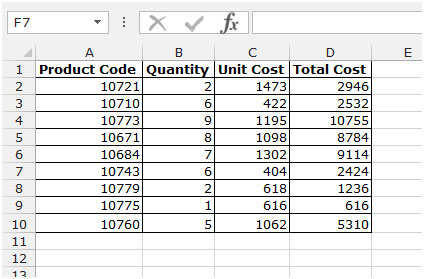
아래 언급 된 단계를 따르십시오.
-
셀 E2를 선택하고 수식을 작성하십시오.
-
= OFFSET (A1,4,2,1,1)
-
키보드에서 Enter를 누르십시오.
-
이 함수는 C5 . 셀의 값을 반환합니다
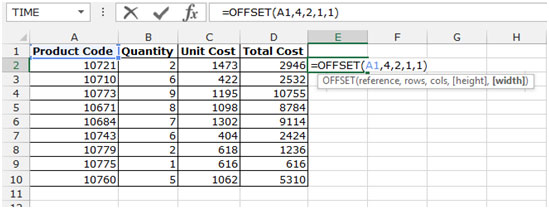
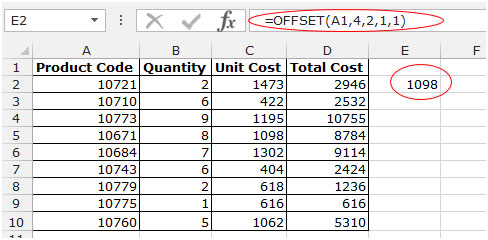
ROW :-이 함수는 셀 참조의 행 번호를 반환하는 데 사용됩니다.
“ROW”함수 구문 : = ROW (참조)
_ 예 : _ _ = ROW (A1)는 1_을 반환합니다. _ = ROW (A1 : A10)는 1_을 반환합니다. _ = ROW (A1 : C10)는 1_을 반환합니다.
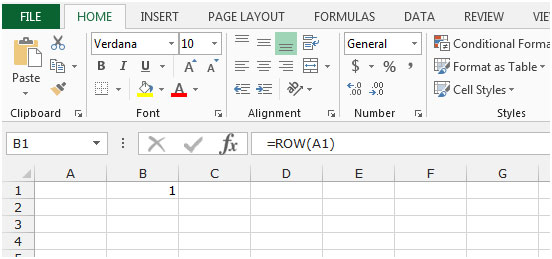
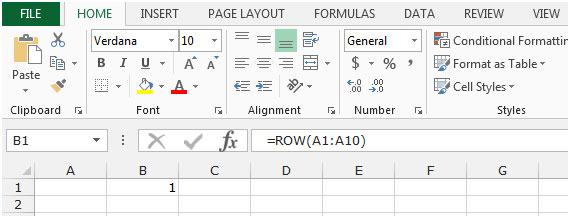

INDEX : Index 수식은 배열의 행 번호와 열 번호 사이의 교차점에서 값을 반환합니다. “INDEX”함수에는 2 개의 구문이 있습니다.
_1st “INDEX”함수 구문 : = INDEX (array, row_num, [column_num]) _
_2nd “INDEX”함수 구문 : = INDEX (참조, 행 _ 번호, [열 _ 번호], [면적 _ 번호]) _ 예를 들어 A1 : C5 범위의 데이터에 A 열에 주문 ID가 포함되고 B 열에 단가가 포함됩니다. C 열에는 수량이 포함됩니다.
아래 주어진 단계를 따르십시오 .- * D2 셀에 수식을 작성하십시오.
-
= INDEX (A1 : C5,2,3)
-
키보드에서 Enter를 누르십시오.
-
이 함수는 10을 반환합니다. 즉, 2 ^ nd ^ 행과 3 ^ rd ^ 열에서 10을 사용할 수 있습니다.
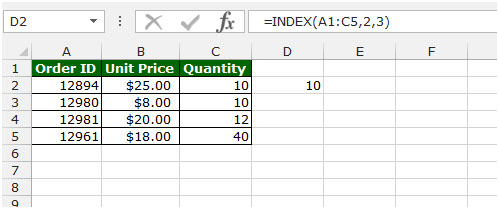
행, 열 및 범위에서 N 번째 값을 검색하는 방법을 이해하는 예를 들어 보겠습니다.
A1 : B12 범위의 데이터가 있습니다.
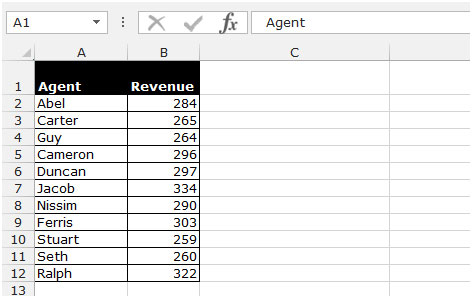
열에서 N 번째 값을 검색하려면 다음 단계를 따르십시오 .-
-
C2 셀에 수식을 작성하십시오.
-
= OFFSET ($ B $ 1,0, C4-1)
-
키보드에서 Enter를 누르십시오.
-
함수는 열의 N 번째 값을 반환합니다.
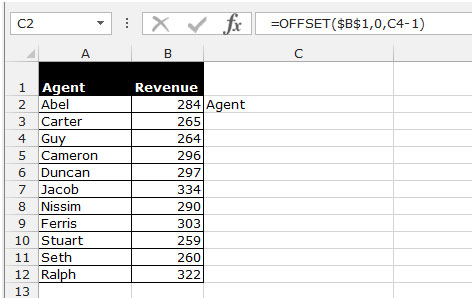
행에서 N 번째 값을 검색하려면 다음 단계를 따르십시오 .-
-
C2 셀에 수식을 작성하십시오.
-
= OFFSET ($ A $ 4, C4-1,0)
-
키보드에서 Enter를 누르십시오.
-
이 함수는 행의 N 번째 값을 반환합니다.
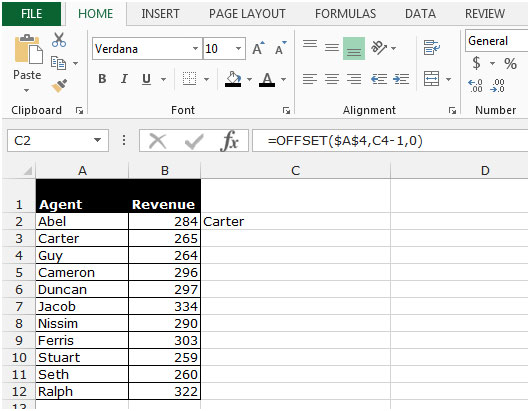
범위에서 N 번째 값을 검색하려면 다음 단계를 따르십시오 .-
-
셀 C2에 수식을 작성하십시오.
INDEX ($ A $ 2 : $ A $ 12, (ROW ()-2) 3 + 3)
-
키보드에서 Enter를 누르십시오.
-
함수는 범위에서 N 번째 값을 반환합니다.
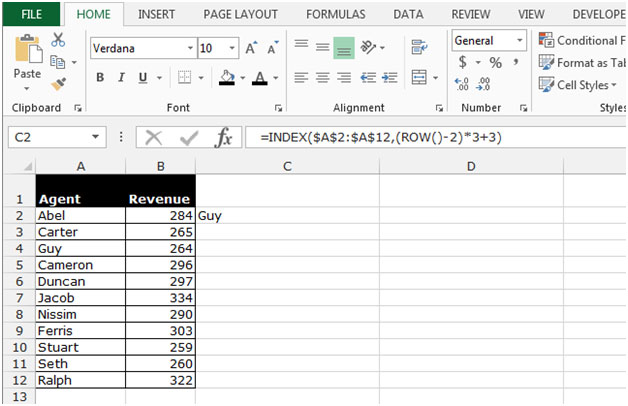
이것은 Microsoft Excel 2010에서 행, 열 및 범위에서 N 번째 값을 검색 할 수있는 방법입니다.